Win10系统无法打开Windows Defender的修复教程
一些用户在升级win10系统后可能会遇到一些无法解决的问题。升级win10系统后,一些用户发现杀死Windows Defender的内置软件无法正常启动。那么,如果遇到这样的问题,该如何解决呢?有需要的朋友可以参考以下解决方案。
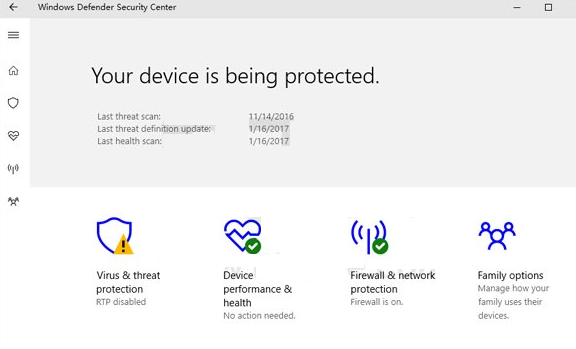
步骤一、清除MSE残留
1、在文件资源管理器中定位到如下路径:
C:Program FilesMicrosoft Security Client
2、在Setup.exe文件上右键点击,选择属性→兼容性→更改所有用户的设置;
3、勾选“以兼容模式运行”,下拉菜单中选择Windows7,点击“确定”进行保存;
4、以管理员身份运行命令提示符,执行以下命令:
C:Program FilesMicrosoft Security Clientsetup.exe /x /disableoslimit
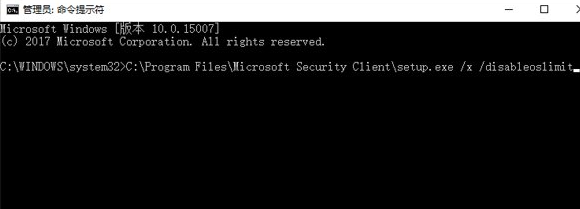
5、命令执行后选择“卸载”,重启电脑。
步骤二、恢复Windows Defender服务
1、在Cortana搜索栏输入“服务”,按回车进入(也可在运行中执行services.msc);
2、查看Windows Defender相关服务是否停用,如果停用可尝试启用;
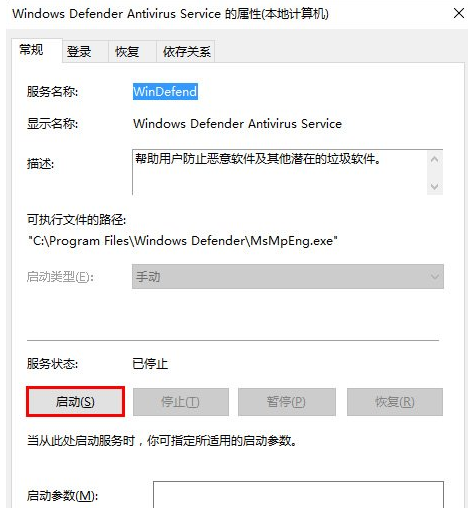
3、也可以在管理员模式下运行命令提示符,执行如下命令来启动服务:
sc config WinDefend start= auto
sc start WinDefend
需要注意的是,如果电脑中安装了第三方杀软,则Windows Defender不会默认启动。
如果遇到了升级Win10系统后无法打开Windows Defender的问题,不妨尝试用以上方法进行解决。
相关文章
- win7升win10多少钱?介绍win7升win10的价格
- win10鼠标设置在哪里
- WIN10怎么校准颜色?WIN10校准颜色的教程
- win10应用显示模糊怎么修复?win10修复显示模糊的应用方法?
- win10连不上wifi怎么解决?win10连不上wifi的解决方法
- win10版本1909怎么样?
- 戴尔win10我的电脑在哪里?戴尔win10我的电脑位置教程
- win10系统提示驱动空间不足怎么办?win10驱动空间不足的修复方法
- Win10修改保存截图路径的教程,Win10系统更改屏幕截图保存目录的方法
- win10老出现蓝屏电脑修复提示_win10老出现蓝屏电脑修复提示解决方法
- win10账户头像怎么删除?win10账户常见问题
- win10是不是容易蓝屏?win10容易蓝屏解决教程
- win10中如何解决提示windows hello在此设备上不可用的问题?
- win10您需要权限来执行此操作教程?win10您需要权限来执行此操作方法?
- win10磁贴打不开怎么修复
- 如何开启win10的虚拟键盘?win10的虚拟键盘开启方法
